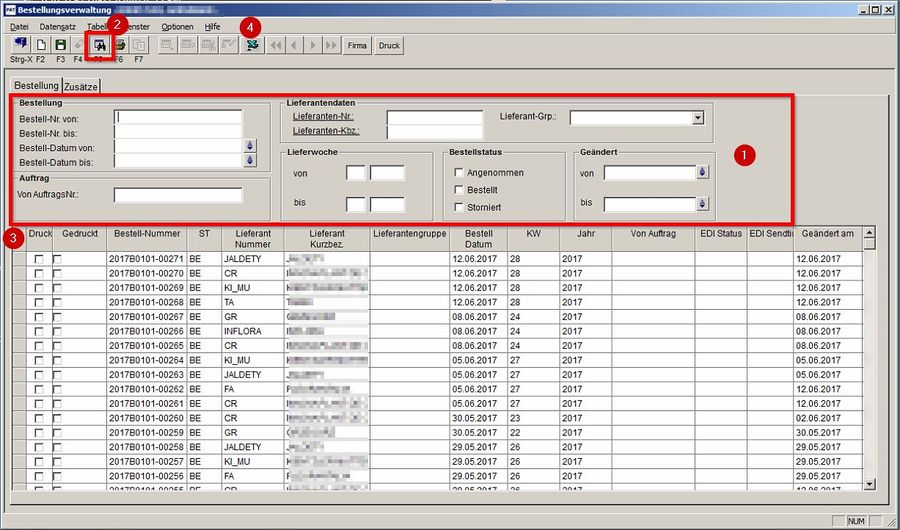Bestellungsverwaltung: Unterschied zwischen den Versionen
Aus PPwiki
Admin (Diskussion | Beiträge) (Die Seite wurde neu angelegt: „In der Bestellverwaltung finden Sie alle Bestellungen aus den Menüpunkten * Bestellungen * Bestellmaske des Materials - Produktion * Bestellmaske…“) |
|||
| (3 dazwischenliegende Versionen desselben Benutzers werden nicht angezeigt) | |||
| Zeile 2: | Zeile 2: | ||
* [[Bestellungen]] | * [[Bestellungen]] | ||
* [[Bestellmaske des Materials - Produktion]] | * [[Bestellmaske des Materials - Produktion]] | ||
| − | * [[Bestellmaske des Materials - Lager]] | + | * [[Lager_-_Materialbestellung|Bestellmaske des Materials - Lager]] |
Sie können im oberen Bereich der Maske verschiedene Filter nutzen, um das angezeigte Ergebnis einzuschränken <span style="color:red;">(1)</span>. | Sie können im oberen Bereich der Maske verschiedene Filter nutzen, um das angezeigte Ergebnis einzuschränken <span style="color:red;">(1)</span>. | ||
| − | Mit dem Klick auf die Suchfunktion | + | Mit dem Klick auf die Suchfunktion <span style="background-color:#d8d8d8;">'''F5'''</span> wird dann das Ergebnis angezeigt <span style="color:red;">(2)</span>. |
| − | Das Ergebnis kann mit einem Klick auf die Spaltenüberschriften sortiert werden <span style="color:red;">(3)</span>, oder auch für eine weitere Verarbeitung in Excel exportiert werden. <span style="color:red;">(4)</span>. | + | Das Ergebnis kann mit einem Klick auf die Spaltenüberschriften sortiert werden <span style="color:red;">(3)</span>, oder auch für eine weitere Verarbeitung in <u>[[Tabelleninhalte_in_Excel_übertragen|Excel]]</u> exportiert werden. <span style="color:red;">(4)</span>. |
<span style="color:red;">Tipp:</span> Mit einem Doppelklick in einer Zeile öffnet sich die Bestellung. Sie können die Bestellung nun bearbeiten, um z.B. Mengen zu ändern oder neue Artikel hinzuzufügen. | <span style="color:red;">Tipp:</span> Mit einem Doppelklick in einer Zeile öffnet sich die Bestellung. Sie können die Bestellung nun bearbeiten, um z.B. Mengen zu ändern oder neue Artikel hinzuzufügen. | ||
[[File: Bestellverwaltung.jpg|900px]] | [[File: Bestellverwaltung.jpg|900px]] | ||
| + | |||
| + | Der Button >>Druck<< ändert in markierten Zeilen den Eintrag in Spalte "Gedruckt". | ||
| + | |||
| + | Die Speichern-Taste <span style="background-color:#d8d8d8;">'''F3'''</span> hat in dieser Maske die '''gleiche Funktion''' wie <span style="background-color:#d8d8d8;">'''F6'''</span>: der Druck wird gestartet. | ||
| + | |||
| + | Concept Link: [http://wiki.cds.co.at/wikipat/index.php/KUNDE:Bestellungsverwaltung Kunde: Bestellungsverwaltung] | ||
Aktuelle Version vom 22. Oktober 2020, 16:20 Uhr
In der Bestellverwaltung finden Sie alle Bestellungen aus den Menüpunkten
Sie können im oberen Bereich der Maske verschiedene Filter nutzen, um das angezeigte Ergebnis einzuschränken (1).
Mit dem Klick auf die Suchfunktion F5 wird dann das Ergebnis angezeigt (2).
Das Ergebnis kann mit einem Klick auf die Spaltenüberschriften sortiert werden (3), oder auch für eine weitere Verarbeitung in Excel exportiert werden. (4).
Tipp: Mit einem Doppelklick in einer Zeile öffnet sich die Bestellung. Sie können die Bestellung nun bearbeiten, um z.B. Mengen zu ändern oder neue Artikel hinzuzufügen.
Der Button >>Druck<< ändert in markierten Zeilen den Eintrag in Spalte "Gedruckt".
Die Speichern-Taste F3 hat in dieser Maske die gleiche Funktion wie F6: der Druck wird gestartet.
Concept Link: Kunde: Bestellungsverwaltung